Brilho permite adicionar uma aura de brilho ao redor de qualquer objeto atribuído. Por exemplo, para um sistema de partículas em explosão, adicionar brilho às partículas faz com que elas pareçam mais claras e mais quentes.

Adicionar brilho à luz
Interface
Implementação Elemento de brilho, Painel de parâmetros
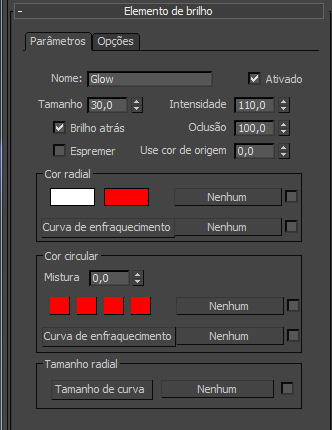
- Nome
- Exibe o nome do efeito. Com lentes de efeitos, pode-se obter diferentes efeitos em uma instância de lente efeitos. Para mantê-los em ordem, é frequentemente necessário nomeá-los para garantir que, quando você alterar os parâmetros, você esteja alterando os parâmetros do efeito correto.
- Ativado
- Aplica o efeito à imagem renderizada quando ativado.
- Tamanho
- Determina o tamanho do efeito.
- Intensidade
- Controla o brilho e a opacidade gerais do efeito individual. Valores maiores produzem um efeito brilhante mais opaco e valores menores produzem um efeito escuro e transparente.
- Brilho atrás
- Fornece ao efeito a habilidade de ser exibido atrás de objetos na sua cena.
- Oclusão
- Determina em que medida os parâmetros Oclusão de cena de Lens Effects afetarão o efeito específico. O valor inserido determina a porcentagem de oclusão definida no painel Lens Effects Globals que será aplicada.
- Espremer
- Determina se o efeito será espremido. Quando ativado, o efeito será espremido em função de Lens Effects Globals no Painel de parâmetros no controle giratório Espremer.
- Usar cor de origem
- Mistura a cor de origem da luz ou objeto à qual você está aplicando o efeito e a cor ou mapeamento definido nos parâmetros Cor radial ou Cor circular. Um valor de 0 somente usa os valores definidos nos parâmetros Cor radial e Cor circular, enquanto um valor de 100 somente usa a cor de origem da luz ou dos objetos. Qualquer valor entre 0 e 100 renderizará uma mistura entre os parâmetros da cor de origem e os parâmetros de cor do efeito.
Grupo Cor radial
As configurações de Cor radial afetam as cores interiores e exteriores do efeito. É possível definir as amostras de cor para definir as cores interiores e exteriores do Lens Effect. Você também pode usar bitmaps como Gradiente ou Celular para determinar a cor radial.
- Curva de enfraquecimento
- Exibe a caixa de diálogo Enfraquecimento radial na qual é possível definir espessuras para as cores usadas em Cor radial. Manipulando a Curva de enfraquecimento, é possível fazer com que o efeito use mais do que uma cor ou mapa do que o outro. Também é possível usar um mapa para determinar o enfraquecimento quando é usada uma luz como origem de Lens Effects.
Grupo de cor circular
Cor Circular determina a cor do efeito usando quatro amostras de cor diferentes que coincidem com os quatro quadrantes do efeito. Um mapa também pode ser usado para determinar a cor circular.
- Mistura
- Mistura as cores definidas em Cor radial e as cores definidas em Cor circular. Se o controle giratório for configurado para 0, somente os valores definidos em Cor radical serão utilizados, equanto se o controle giratório for configurado para 100, somente os valores definidos para Cor circular serão utilizados. Qualquer valor entre 0 e 100 faz uma mistura entre os dois valores.
- Curva de enfraquecimento
- Exibe a caixa de diálogo circular enfraquecimento na qual você pode definir espessuras para as cores utilizadas em Circular de cor. Ao manipular a Curva de enfraquecimento, é possível fazer com que o efeito use mais de uma cor ou mapa do que outro. Também é possível usar um mapa para determinar o enfraquecimento quando é usada uma luz como origem de Lens Effects.
Grupo Tamanho radial
Determina o tamanho radial ao redor do Lens Effect em particular. Clicar no botão Tamanho de curva exibe a caixa de diálogo Tamanho radial. Usando a caixa de diálogo Tamanho radial, é possível criar pontos em uma linha e mover esses pontos ao longo de um gráfico para determinar onde o efeito deve ser colocado ao redor da luz ou objeto. Também é possível usar um mapa para determinar onde o efeito deve ser colocado. Uma caixa de seleção é usada para ativar o mapa.
Implementação Elemento de brilho, painel Opções
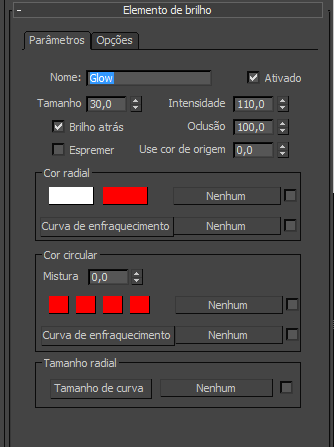
Consulte Efeitos de renderização de Lens Effects: painel Opções.